
Εάν χρησιμοποιείτε συσκευές Apple, όπως ένα iPhone ή iPad, και ίσως ένα Mac, τότε πιθανώς χρησιμοποιείτε iCloud υπηρεσίες. Για όσους δεν γνωρίζουν, το iCloud είναι η υπηρεσία αποθήκευσης cloud της Apple, διατηρώντας τα δεδομένα σας ασφαλή στο σύννεφο και εύκολα προσβάσιμα σε πολλές συσκευές.
Με το iCloud, μπορείτε να αποθηκεύετε με ασφάλεια και ασφάλεια τις φωτογραφίες, τα βίντεο, τα έγγραφα, το ηλεκτρονικό ταχυδρομείο, τη μουσική, τις εφαρμογές και άλλα, εντάξει στο σύννεφο. Τα δεδομένα συγχρονίζονται γρήγορα ώστε τα πάντα να παραμένουν ενημερωμένα στις συσκευές Apple σας.
Ως επί το πλείστον, το iCloud λειτουργεί καλά, αλλά ενδέχεται να αντιμετωπίσετε προβλήματα μερικές φορές. Θα καλύψουμε τα πιο κοινά προβλήματα iCloud και θα παράσχουμε τις λύσεις.
1. Δεν είναι δυνατή η σύνδεση στο iCloud
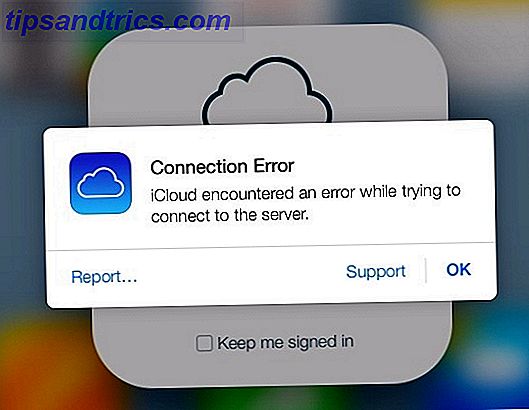
Το μεγαλύτερο βήμα με το iCloud είναι συνήθως η σύνδεση. Αλλά μερικές φορές αυτό μπορεί να αποτύχει, και παίρνετε το μήνυμα λάθους Can not Connect to Server .
Η πρώτη λύση είναι να ελέγξετε την κατάσταση των διακομιστών της Apple, την οποία μπορείτε να κάνετε στη σελίδα κατάστασης της Apple. Εάν είναι πράσινο, είσαι καλός. Ένα κίτρινο ή κόκκινο φως δηλώνει προβλήματα ή συντήρηση σε εξέλιξη, οπότε θα πρέπει να το περιμένετε.
Ορισμένες φορές μπορεί να χρειαστεί να επαληθεύσετε τον λογαριασμό σας iCloud με ενημερωμένους όρους και προϋποθέσεις για να το ενεργοποιήσετε και πάλι. Αυτή είναι μια εύκολη λύση:
- Μεταβείτε στις Ρυθμίσεις> [Το όνομά σας] (στο επάνω μέρος).
- Αν υπάρξουν αλλαγές στους Όρους και τις Προϋποθέσεις, θα εμφανιστεί και θα σας ζητήσει να συμφωνήσετε ή να διαφωνήσετε. Απλώς συμφωνείτε να επαληθεύσετε τον λογαριασμό σας.
- Εάν έχετε αλλάξει τον κωδικό πρόσβασής σας για λόγους ασφαλείας, ίσως χρειαστεί να συνδεθείτε με τον νέο κωδικό πρόσβασης για να επαληθεύσετε το λογαριασμό σας.
Μια άλλη απλή αλλά απλή λύση είναι να αποσυνδεθείτε και να συνδεθείτε ξανά. Αυτό μπορεί να λειτουργήσει για το λογαριασμό iCloud σας, καθώς και το αναγνωριστικό σας Apple για το iTunes ή το App Store.
- Μεταβείτε στις Ρυθμίσεις> [Το όνομά σας]> Αποσύνδεση . Για το iTunes και το App Store, μεταβείτε στις Ρυθμίσεις> [Το όνομά σας]> iTunes & App Store .
- Επιλέξτε το λογαριασμό σας.
- Κάντε κύλιση προς τα κάτω και κάντε κλικ στην επιλογή Αποσύνδεση για το iCloud. Για το Store, πατήστε στο λογαριασμό σας και στη συνέχεια Sign Out στη γραμμή μενού.
Εάν όλα τα άλλα αποτυγχάνουν, ίσως χρειαστεί να χρησιμοποιήσετε τη λειτουργία ανάκαμψης στη συσκευή iOS σας Πώς να Αναγκαστείτε Επανεκκίνηση ενός iPhone και να εισέλθετε στη λειτουργία ανάκτησης Πώς να κάνετε την επανεκκίνηση ενός iPhone και να εισάγετε τη λειτουργία ανάκτησης Εάν το iPhone σας είναι κατεψυγμένο, πρέπει να το επαναφέρετε. Όταν το iPhone σας δεν εκκινήσει, η λειτουργία αποκατάστασης μπορεί να σας βοηθήσει. Δείτε πώς μπορείτε να χρησιμοποιήσετε και τα δύο αυτά χαρακτηριστικά. Διαβάστε περισσότερα .
2. Τα δεδομένα iCloud δεν συγχρονίζονται
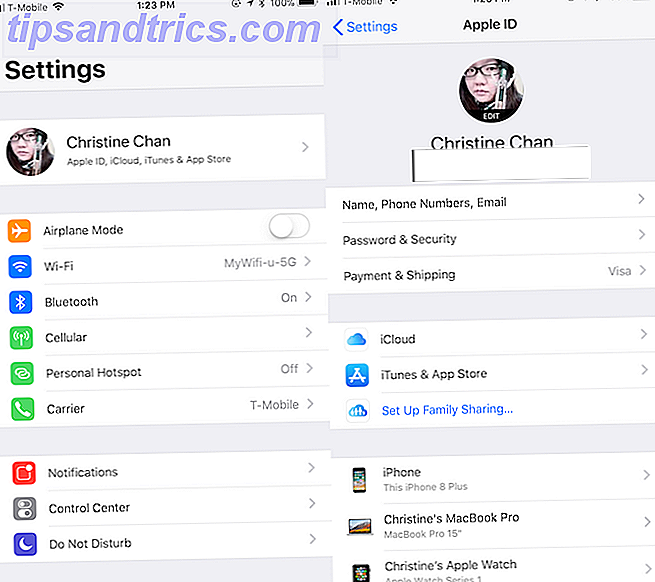
Ενώ το iCloud πρέπει να συγχρονίζεται αυτόματα και οι αλλαγές εμφανίζονται αμέσως, μερικές φορές δεν συμβαίνει αυτό. Εάν συμβεί αυτό, δοκιμάστε τις παρακάτω διορθώσεις:
- Επανεκκινήστε τη συσκευή σας και περιμένετε. Μερικές φορές χρειάζεστε μόνο υπομονή.
- Βεβαιωθείτε ότι έχετε συνδεθεί στο σωστό λογαριασμό σε όλες τις συσκευές σας. Για να το ελέγξετε, απλώς μεταβείτε στις Ρυθμίσεις> [Το όνομά σας] σε κάθε iPhone ή iPad.
- Πάλι, βεβαιωθείτε ότι οι διακομιστές της Apple λειτουργούν ελέγχοντας τη σελίδα κατάστασης.
3. Η εφαρμογή δεν αποθηκεύει στο iCloud
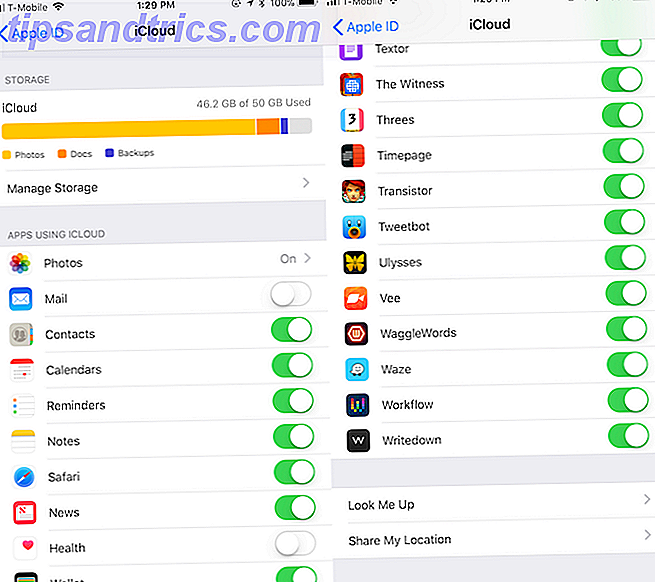
Συνήθως οι εφαρμογές που χρησιμοποιούν iCloud Drive για την αποθήκευση των δεδομένων τους κάνουν αυτό από προεπιλογή. Ωστόσο, μερικές φορές πρέπει να τα αλλάξετε χειροκίνητα για να αποθηκεύσετε στο iCloud, είτε στις ρυθμίσεις της εφαρμογής είτε μέσω μιας προτροπής εξουσιοδότησης. Είναι εύκολο να ελέγξετε και βεβαιωθείτε ότι είναι ενεργοποιημένη για την εφαρμογή που θέλετε:
- Μεταβείτε στις Ρυθμίσεις> [Το όνομά σας]> iCloud .
- Μετακινηθείτε στη λίστα των εφαρμογών και βεβαιωθείτε ότι η εναλλαγή είναι πράσινη για τις εφαρμογές που θέλετε να αποθηκεύσετε στο iCloud.
4. Stuck στο iCloud Signin ή την ενημέρωση των ρυθμίσεων iCloud
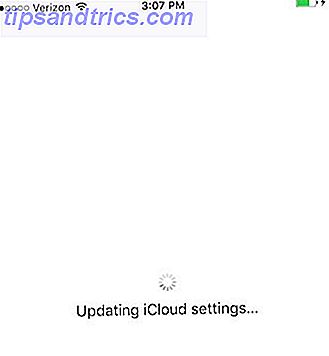
Εάν προσπαθείτε να συνδεθείτε στο iCloud σε μία συσκευή και να κολλήσει, αλλά οι διακομιστές της Apple λειτουργούν και τα διαπιστευτήρια σας λειτουργούν σε άλλη συσκευή, τότε δοκιμάστε μια βασική επανεκκίνηση:
- Απενεργοποιήστε το τηλέφωνό σας κρατώντας πατημένο το κουμπί τροφοδοσίας.
- Πατήστε ξανά το κουμπί λειτουργίας μέχρι να εμφανιστεί το λογότυπο της Apple.
- Εισαγάγετε εκ νέου τα στοιχεία του λογαριασμού σας iCloud και πάλι στις Ρυθμίσεις .
Εάν αυτό συμβεί όταν βρίσκεστε στον Βοηθό Εγκατάστασης (Setup Assistant) μετά την ενημέρωση ή τη ρύθμιση μιας νέας συσκευής και ζητά να ρυθμίσετε το iCloud, τότε η επανεκκίνηση θα πρέπει να λειτουργήσει πάρα πολύ, ή μια σκληρή επανεκκίνηση . Όταν το δοκιμάζετε ξανά, μπορείτε να επιλέξετε να παραλείψετε να ρυθμίσετε το iCloud κατά τη διάρκεια της ρύθμισης και να το κάνετε αργότερα.
5. "Σφάλμα ελέγχου ταυτότητας" κατά την είσοδο στο iCloud
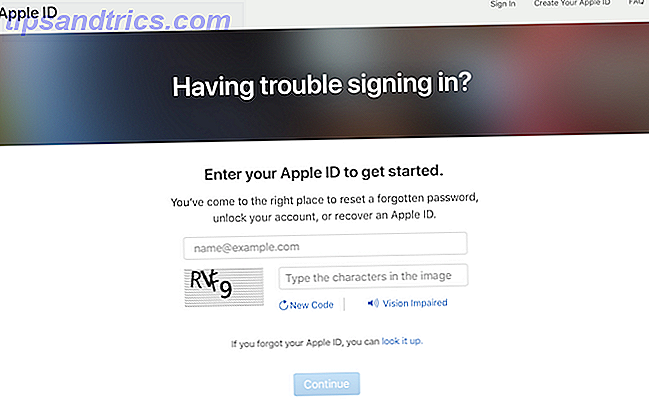
Μερικές φορές νομίζετε ότι έχετε τα σωστά στοιχεία σύνδεσης, αλλά ίσως κάνατε κάποιο λάθος κάπου στο δρόμο. Αν λάβετε μήνυμα "αποτυχία πιστοποίησης" κατά την προσπάθεια σύνδεσης, δοκιμάστε το εξής:
- Μεταβείτε στο appleid.apple.com.
- Συνδεθείτε με τα διαπιστευτήρια σας Apple ID / iCloud .
- Εάν εξακολουθείτε να μην μπορείτε να συνδεθείτε, δοκιμάστε να επαναφέρετε τον κωδικό πρόσβασης του λογαριασμού σας κάνοντας κλικ στο αναγνωριστικό Ξέχασα την Apple ή στον κωδικό πρόσβασης; στη σελίδα.
6. "Μη υποστηριζόμενο αναγνωριστικό της Apple" κατά την υπογραφή στο iCloud
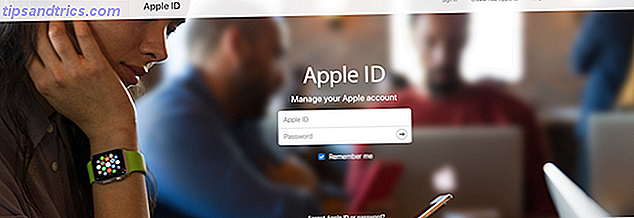
Η δημιουργία του αναγνωριστικού της Apple είναι αρκετά απλή. Εντούτοις, ενδέχεται να έχετε δημιουργήσει ένα αναγνωριστικό της Apple υπό μη τυπικές συνθήκες, κάτι που μπορεί να προκαλέσει προβλήματα αργότερα.
Συνήθως, εάν ένα Apple ID συνεργάζεται με το iTunes Store, το App Store, το Κέντρο Παιχνιδιών, το FaceTime και άλλες υπηρεσίες της Apple, τότε θα πρέπει να συνεργαστεί με το iCloud. Αλλά αν δεν λειτουργεί με αυτές τις υπηρεσίες, μπορεί να υπάρχουν προβλήματα με τη χρήση του για iCloud.
Για αυτό, η Apple συνιστά να επικοινωνήσετε με την υποστήριξη iCloud για να επιλύσετε το πρόβλημα.
7. Επιτεύχθηκε ή Υπέρβαση του ορίου αποθήκευσης iCloud
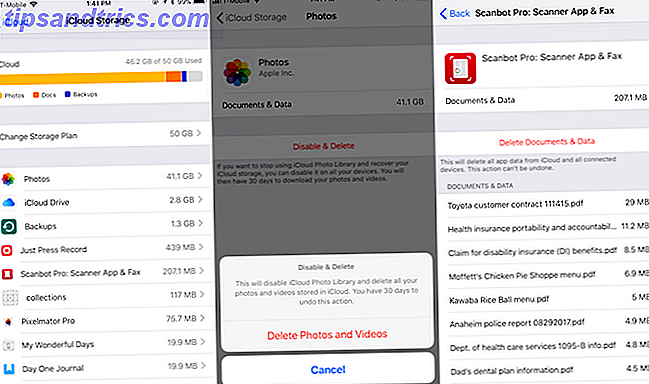
Όταν αρχίσετε να χρησιμοποιείτε το iCloud για τα πάντα, μπορεί να γεμίσει αρκετά γρήγορα. Μετά από όλα, μπορεί να έχει αντίγραφα ασφαλείας για το iPhone και το iPad σας, μαζί με φωτογραφίες και βίντεο υψηλής ποιότητας, έγγραφα και άλλα δεδομένα στο iCloud Drive What Is iCloud Drive και πώς λειτουργεί; Τι είναι το Drive iCloud και πώς λειτουργεί; Μπερδεμένη σχετικά με το τι κάνει το iCloud Drive διαφορετικό από τις άλλες υπηρεσίες σύννεφο της Apple; Ας δούμε τι μπορεί να κάνει και πώς μπορείτε να αξιοποιήσετε στο έπακρο αυτό. Διαβάστε περισσότερα .
Η Apple δίνει σε όλους τη χωρητικότητα των 5GB iCloud δωρεάν. Αλλά αυτό συνήθως δεν αρκεί και πολλοί χρήστες καταλήγουν να λαμβάνουν ένα μήνυμα λέγοντας ότι έχουν φτάσει ή ξεπεράσει το όριο αποθήκευσης iCloud. Όταν συμβεί αυτό, δεν θα μπορείτε να κάνετε καθημερινά αντίγραφα ασφαλείας ή να αποθηκεύσετε περισσότερα αρχεία στο iCloud μέχρι να τα διορθώσετε. Έχετε δύο επιλογές για αυτό: κάντε λίγο χώρο ή αγοράστε περισσότερο χώρο αποθήκευσης Είναι τελικά η ώρα να αγοράσετε περισσότερη αποθήκευση iCloud; Είναι Τέλος η ώρα να αγοράσετε περισσότερη αποθήκευση iCloud; Τώρα που η αποθήκευση iCloud κοστίζει πολύ λιγότερο από ό, τι ήταν, ίσως είναι καιρός να αναβαθμιστεί πέρα από 5GB. Διαβάστε περισσότερα .
Η πρώτη επιλογή είναι να ελέγξετε την αποθήκευση iCloud και να απαλλαγείτε από περιττά δεδομένα. Για να γινει αυτο:
- Μεταβείτε στις Ρυθμίσεις> [Το όνομά σας]> iCloud . Πατήστε στο στοιχείο Διαχείριση αποθήκευσης .
- Θα δείτε όλες τις εφαρμογές και τις υπηρεσίες να αποθηκεύονται στο iCloud κατά φθίνουσα σειρά, ταξινομημένες κατά μεγαλύτερο όγκο δεδομένων.
- Αγγίξτε ένα στοιχείο για να δείτε τα περιεχόμενα και το μέγεθός του.
- Για να απαλλαγείτε από κάτι, απλώς πατήστε στο στοιχείο Διαγραφή εγγράφων & δεδομένων (ή κάτι παρόμοιο, ανάλογα με το στοιχείο).
- Περιμένετε λίγα λεπτά ενώ το iCloud καθαρίζει τα επιλεγμένα δεδομένα από το χώρο αποθήκευσης. Τότε μπορείτε να γιορτάσετε, επειδή έχετε ανακτήσει το χώρο αποθήκευσης iPhone Πλήρης; Πώς να δημιουργήσετε ελεύθερο χώρο για το iOS iPhone Storage Full; Πώς να δημιουργήσετε ελεύθερο χώρο στο iOS Ο καλύτερος τρόπος για να μεγιστοποιήσετε το διαθέσιμο χώρο αποθήκευσης iPhone είναι να αγοράσετε τη μεγαλύτερη συσκευή που μπορείτε να αντέξετε οικονομικά. Πάρα πολύ αργά γι 'αυτό; Δείτε πώς μπορείτε να δημιουργήσετε ελεύθερο χώρο στη συσκευή σας iOS. Διαβάστε περισσότερα .

Αν προτιμάτε να μην ξεφορτωθείτε τίποτα, τότε εξετάστε το ενδεχόμενο να αγοράσετε περισσότερο αποθηκευτικό χώρο. Είναι εύκολο να το κάνετε απευθείας από τη συσκευή σας iOS:
- Μεταβείτε στις Ρυθμίσεις> [Το όνομά σας]> iCloud> Διαχείριση αποθήκευσης .
- Επιλέξτε Αλλαγή προγράμματος αποθήκευσης .
- Θα δείτε το τρέχον σας σχέδιο, μαζί με τις διαθέσιμες αναβαθμίσεις παρακάτω.
- Τα σχέδια iCloud της Apple ξεκινούν από $ 1 το μήνα για 50GB και αυξάνονται στα 2TB για $ 10 το μήνα.
- Επιλέξτε αυτό που θέλετε και, στη συνέχεια, πατήστε Αγορά . Θα χρεωθείτε αμέσως και η αποθήκευση θα είναι διαθέσιμη αμέσως. Η μηνιαία ημερομηνία πληρωμής αντικατοπτρίζει την αρχική ημερομηνία αγοράς.
- Η Apple χρεώνει την κάρτα σας κάθε μήνα μέχρι να την ακυρώσετε. Εάν είχατε ένα προπληρωμένο πρόγραμμα πριν και χρειαζόταν αναβάθμιση, η Apple ακυρώνει το υπάρχον σχέδιο και χρεώνει το αναλογούν κόστος για το νέο.
8. Δεν είναι δυνατή η είσοδος ή έξοδος από το iCloud: "Η επαλήθευση απέτυχε"
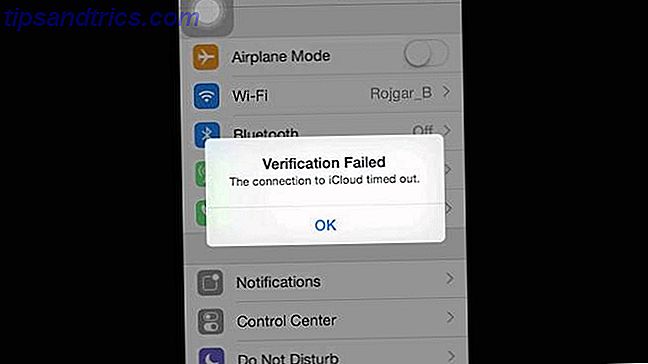
Αν προσπαθείτε να συνδεθείτε ή να αποσυνδεθείτε από το λογαριασμό iCloud στις Ρυθμίσεις iPhone ή iPad, αλλά λάβετε ένα μήνυμα σφάλματος "Επαλήθευση αποτυχίας", μπορείτε να διορθώσετε αυτό το πρόβλημα:
- Κάντε μια δυνατή επανεκκίνηση του τηλεφώνου σας. Για λεπτομερείς οδηγίες, ανατρέξτε στη σύνδεση στην ενότητα "Δεν μπορώ να συνδεθώ με iCloud" παραπάνω.
- Βεβαιωθείτε ότι είστε συνδεδεμένοι στο Wi-Fi. Αυτό είναι ένα κοινό ζήτημα μετά την ενημέρωση του λογισμικού της συσκευής σας.
- Είναι περίεργο ότι η ημερομηνία και η ώρα της συσκευής ενδέχεται να είναι εσφαλμένες, προκαλώντας έτσι ζητήματα επαλήθευσης. Επιδιορθώστε το αυτό μεταβαίνοντας στις Ρυθμίσεις> Γενικά> Ημερομηνία & Ώρα . Βεβαιωθείτε ότι είναι ενεργοποιημένη η επιλογή Αυτόματη ρύθμιση και ότι θα πρέπει να επιδιορθωθεί.
- Χρησιμοποιήστε μια άλλη συσκευή που έχει το ίδιο αναγνωριστικό της Apple. Μεταβείτε στις Ρυθμίσεις> [Το όνομά σας]> Κωδικός πρόσβασης και ασφάλεια> Λήψη κώδικα επαλήθευσης . Αυτό δημιουργεί έναν εξαψήφιο κωδικό που εισάγετε στην άλλη συσκευή (όπου εμφανίζεται σφάλμα επαλήθευσης) αν έχετε ενεργοποιήσει τον έλεγχο ταυτότητας δύο παραγόντων .
9. Το iPhone συνεχίζει να ζητά κωδικό iCloud
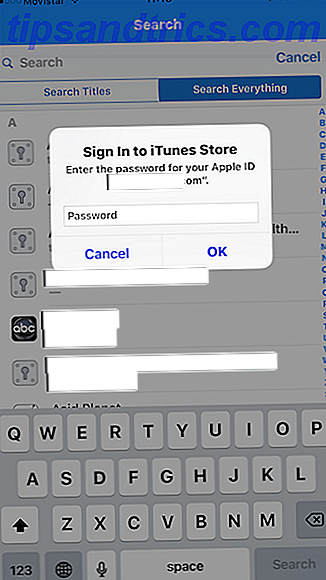
Αυτό είναι ένα παλιό σφάλμα, αλλά αυτό που αναδύεται κατά καιρούς. Βρίσκεστε στη μέση της χρήσης του iPhone σας, όταν εμφανιστεί μια ερώτηση που σας ζητά να εισαγάγετε τα διαπιστευτήριά σας iCloud. Το κάνετε αυτό, αλλά μετά από λίγα λεπτά αργότερα, αναδύεται ξανά και πάλι ... Τι κάνεις;
- Η επανεκκίνηση του τηλεφώνου σας είναι το πρώτο βήμα. Κάντε τον παραδοσιακό τρόπο με το κουμπί λειτουργίας ή χρησιμοποιήστε τη μέθοδο σκληρής επανεκκίνησης που αναφέρθηκε προηγουμένως.
- Αποσυνδεθείτε και επιστρέψτε στο λογαριασμό iCloud. Μεταβείτε στις Ρυθμίσεις> [Το όνομά σας]> Αποσύνδεση . Όταν εμφανιστεί η ερώτηση, πατήστε Διαγραφή από το τηλέφωνο . Στη συνέχεια, συνδεθείτε ξανά.
- Βεβαιωθείτε ότι οι διακομιστές της Apple λειτουργούν ελέγχοντας τη σελίδα κατάστασης.
- Εάν δεν λειτουργεί κανένα από αυτά τα βήματα, δοκιμάστε να επαναφέρετε τον κωδικό πρόσβασης του λογαριασμού σας Apple στο appleid.apple.com. Εισαγάγετε τον νέο κωδικό πρόσβασης στην προτροπή όταν εμφανιστεί και θα πρέπει να διορθώσετε το πρόβλημα.
- Η τελευταία επιλογή είναι να δημιουργήσετε αντίγραφα ασφαλείας και να επαναφέρετε τη συσκευή σας. Πώς να ενημερώσετε το iPhone σας: iOS, εφαρμογές και αντίγραφα ασφαλείας των δεδομένων Πώς να ενημερώσετε το iPhone σας: iOS, εφαρμογές και αντίγραφα ασφαλείας Η εποχή αναβάθμισης είναι ακριβώς γύρω από τη γωνία, μελλοντική απόδειξη του iPhone σας για ένα ακόμη έτος. Διαβάστε περισσότερα . Επειδή αυτή η διαδικασία μπορεί να χρονοβόρα, βεβαιωθείτε ότι δεν λειτούργησε καμία από τις άλλες λύσεις για εσάς.
Το iCloud είναι απλό και αόρατο ... Όταν λειτουργεί σωστά
Πολλοί χρήστες της Apple βασίζονται στο iCloud για τουλάχιστον κάτι, αν όχι για όλα. Η υπηρεσία είναι απρόσκοπτη και αόρατη, αλλά μόνο όταν λειτουργεί. Όταν τα προβλήματα του iCloud εμφανιστούν, γίνονται αρκετά εμφανή, οδηγώντας σε μια απογοητευτική εμπειρία.
Έχουμε καλύψει μερικά από τα πιο κοινά προβλήματα με το iCloud εδώ, αλλά υπάρχουν πολλά άλλα ενοχλητικά προβλήματα που μπορεί να προκύψουν. Ωστόσο, σε περίπτωση αμφιβολίας, είναι πάντα καλό να προσπαθήσετε να κάνετε επανεκκίνηση της συσκευής σας για να διορθώσετε τυχόν παράξενα προβλήματα που αντιμετωπίζετε πριν από την αντιμετώπιση προβλημάτων με την Google.
Τώρα που ξέρετε πώς να αντιμετωπίσετε το iCloud, ανατρέξτε στον οδηγό μας για τον καθορισμό των συντριβών iPhone apps iPhone και iOS Apps Κρατήστε Crashing; Δοκιμάστε αυτές τις διορθώσεις Εφαρμογές iPhone και iOS Κρατήστε το crashing; Δοκιμάστε αυτές τις διορθώσεις Υπάρχουν πολλά πράγματα που μπορεί να πάθουν λάθος και να προκαλέσει το iPhone σας να συντριβεί, αλλά ευτυχώς υπάρχουν μερικά πράγματα που μπορείτε να κάνετε όταν τα πράγματα πάνε στραβά. Διαβάστε περισσότερα .
Πιστωτική εικόνα: SIphotography / Depositphotos



